- 1 喧喧客户端的下载
-
2. 喧喧客户端的基本使用
- 2.1. 喧喧客户端的用户和设置
- 2.2. 喧喧客户端的通讯录
- 2.3. 喧喧客户端的聊天会话
- 2.4. 喧喧客户端的扩展应用
-
2.5. 喧喧客户端的会议功能
- 2.5.1. 音视频会议基础版(7.1及以下版本)
-
2.5.2. 音视频会议增强版(7.2-7.3版本)
- 2.5.2.1 一对一音视频会议
- 2.5.2.2 群组音视频会议
- 2.5.2.3 独立发起音视频会议入口
- 2.5.2.4 分享音视频会议到会话
- 2.5.2.5 预约会议
- 2.5.2.6 音视频会议应用
- 2.5.3. 音视频会议增强版(9.0及以上版本)
讨论组
- 2019-08-06 09:59:47
- 先知
- 10601
- 最后编辑:苏萌 于 2023-05-30 11:20:40
- 分享链接
喧喧聊天软件的聊天会话界面由会话菜单和聊天窗口组成。
会话菜单主要包括会话列表、创建新会话和搜索功能。
会话列表包括当前用户所有参与的会话,用户可以通过导航上的最近聊天、讨论组和私人会话,切换不同的会话列表。
本文档先主要给大家介绍一下会话列表里的讨论组会话列表。
一、切换到讨论组
在喧喧客户端中,可随时根据使用需要,创建多成员的个性群组(讨论组)。
点击最近聊天下拉导航,切换到讨论组会话列表。
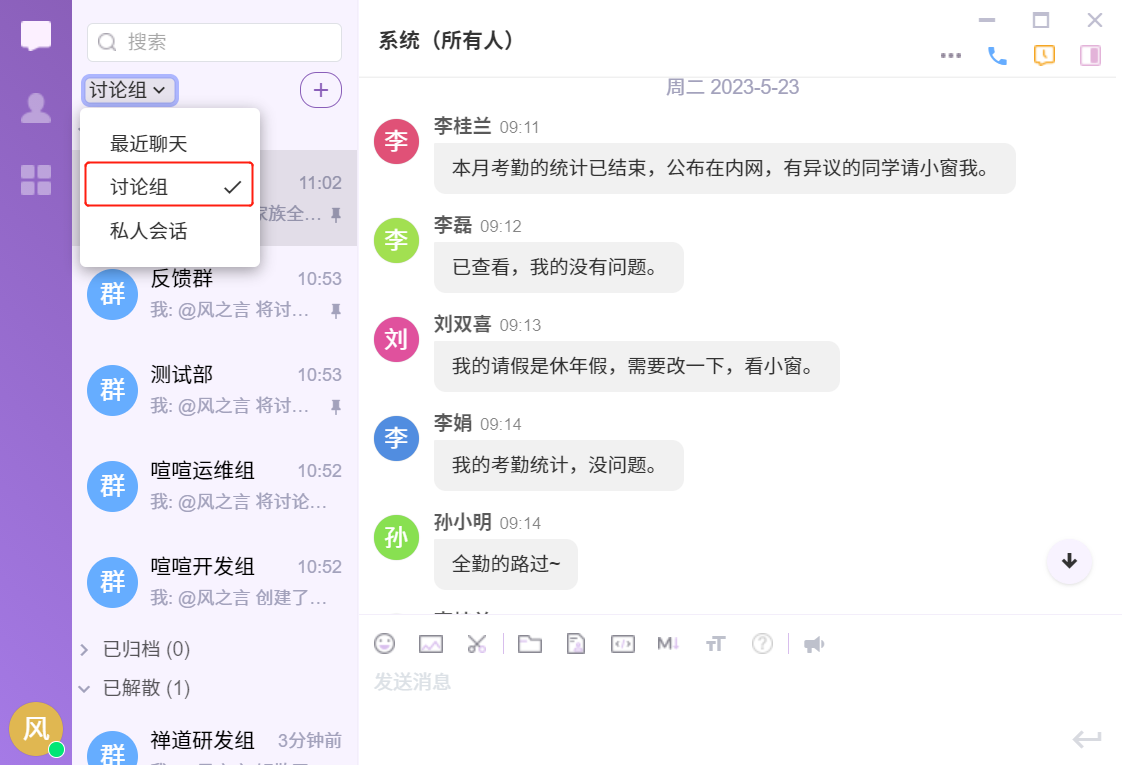
二、讨论组会话列表的显示
系统群默认显示是置顶状态的,系统群下面按照最后一条会话时间倒序排列群组信息。
讨论组会话列表的显示:
- 显示群组名称。
- 下面显示最后一条会话记录发送的成员和该条消息的部分内容信息。
- 右侧显示最后一条会话记录的发送时间。

三、讨论组的管理
讨论组可置顶、开启免打扰、添加到分组、归档操作,讨论组的群主可以解散该讨论组,群主和管理员可以撤回群消息。
- 置顶: 置顶的会话,会显示灰色置顶标识,默认在会话列表里会靠前显示, 方便快捷访问此会话。
- 开启免打扰:当讨论组消息多时,成员可开启免打扰。免打扰模式会自动关闭消息提醒。
- 添加到分组:可以把讨论组按照分组来划分,当群组多的时候,这么划分比较方便快递查看。
- 归档:群主可以将管理的群组进行归档,已归档的群组不再支持收发消息,成员可以查看所有消息记录,归档后的群组置于归档分组中。若需要再次启用,群主可以进行取消归档。
- 解散: 解散该群组,该群组不再在会话列表显示。 显示在讨论组---已解散分组里。保留90天,这期间还可以浏览和查看群组消息记录,过了90天,该群组将被彻底删除。
-
撤回消息:群主和管理员可以撤回群成员消息和文件,避免发错内容后无法撤回的情况。
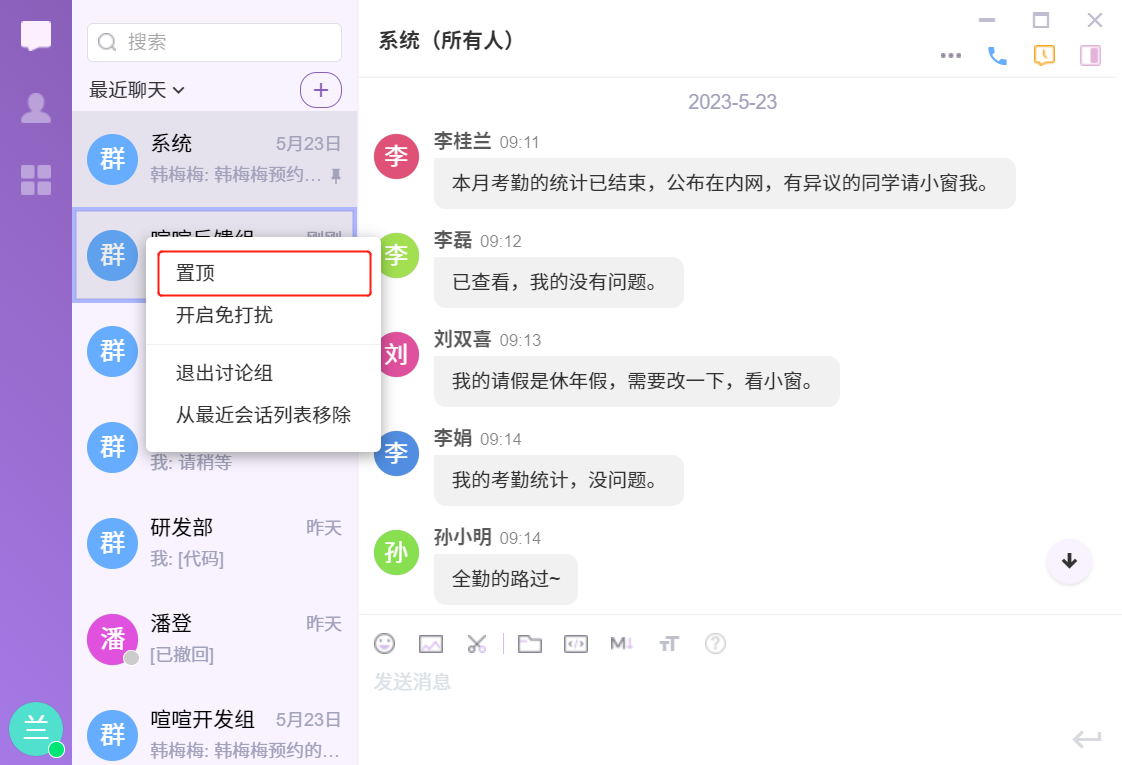
添加到分组时,会提示你创建新分组。
如果之前已经创建了分组,可以添加到已有分组里。
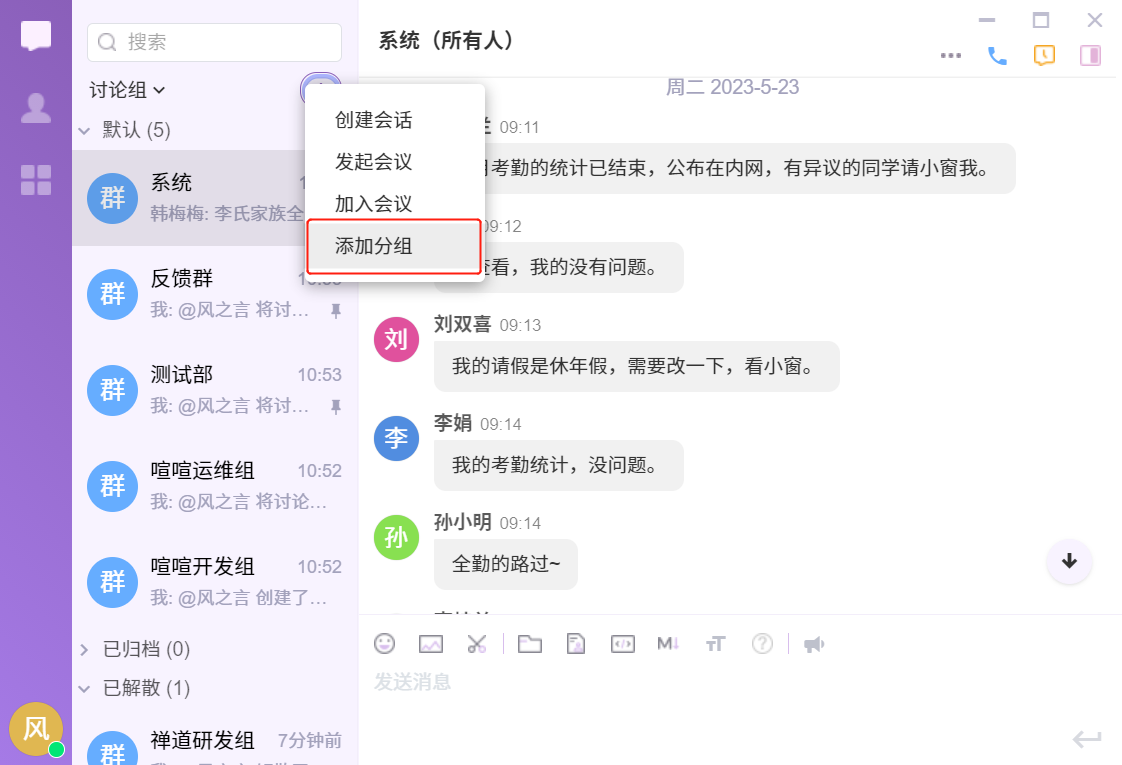
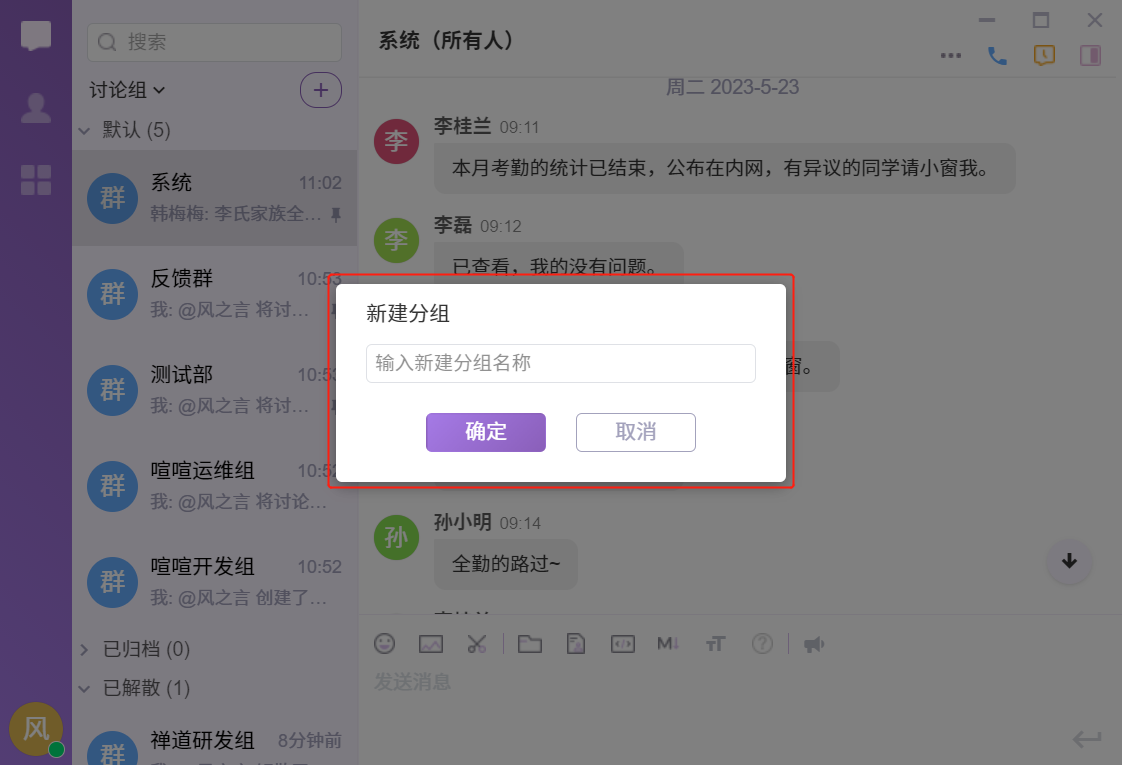
添加到分组后,在会话列表页,会显示新分组和该分组下面的讨论组。
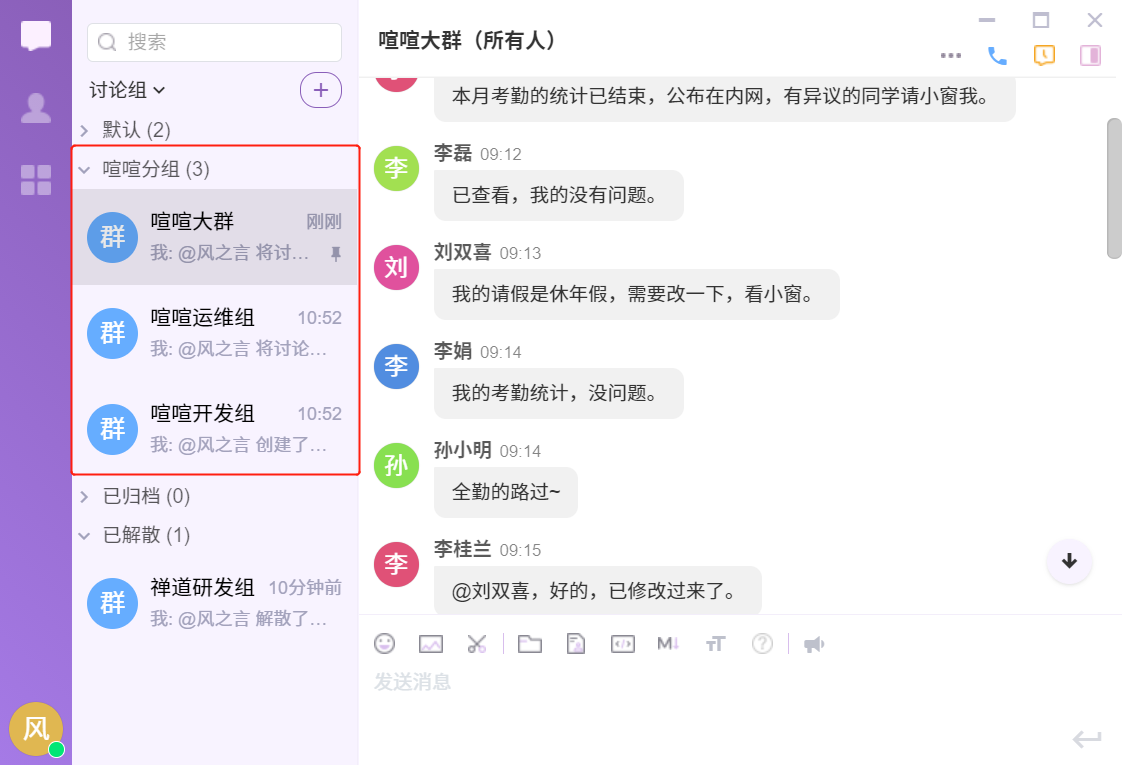
群主归档讨论组后,讨论组将不再支持收发消息,但仍然可以查看所有聊天记录:
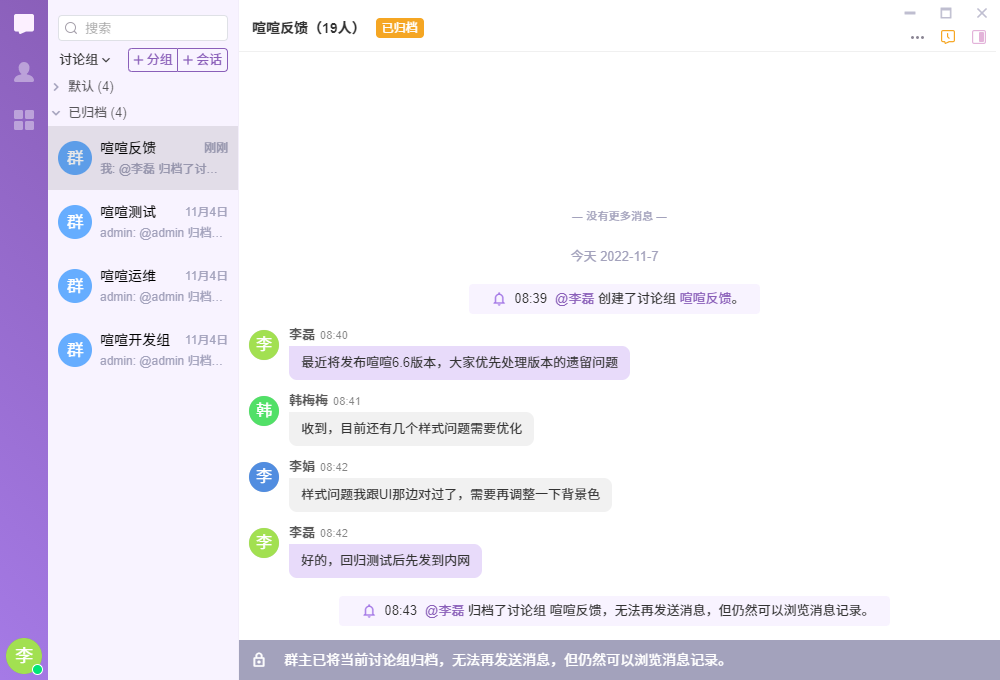
管理员解散群组:
点击确认后,该分组就显示在已解散分组里。
讨论组会话列表里就显示位默认组和已解散分组。
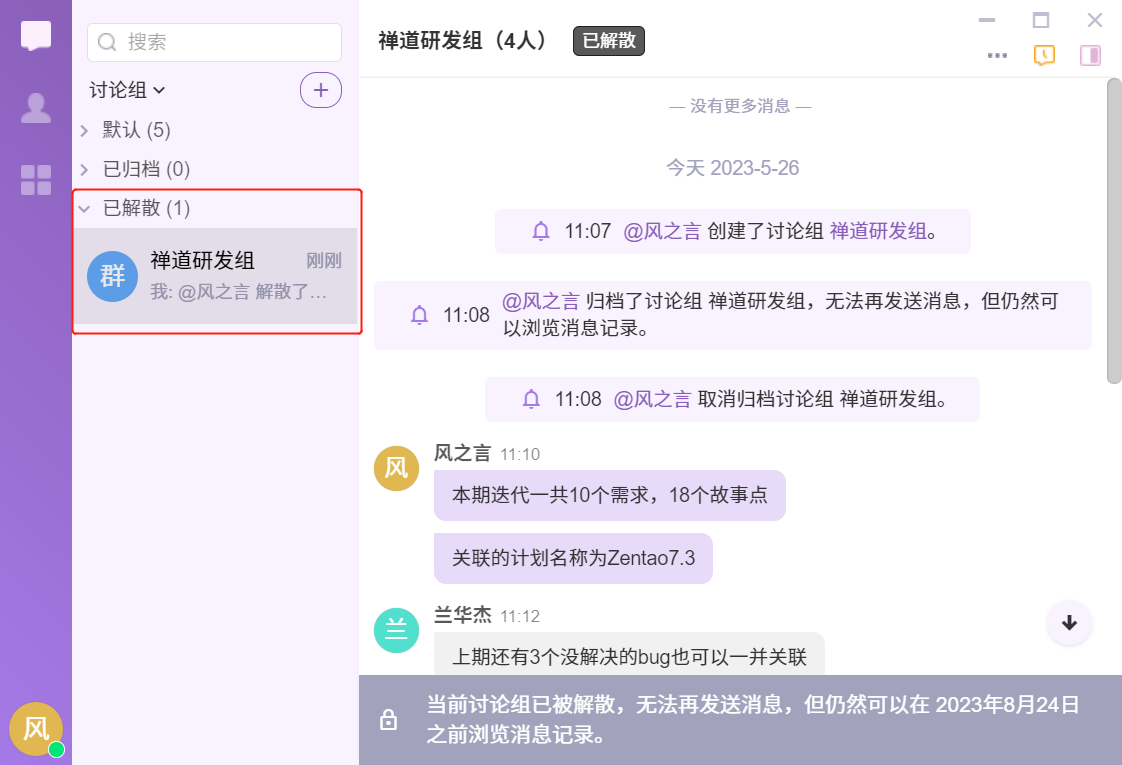




















 联系我们
联系我们

 社群交流
社群交流

